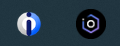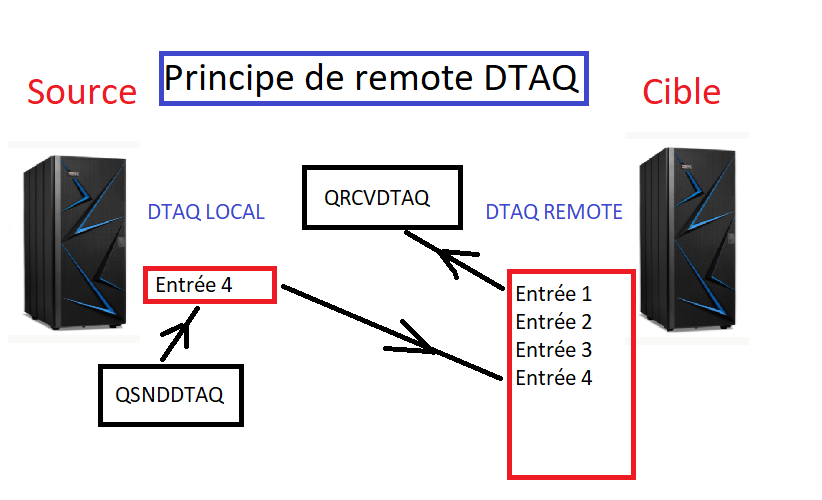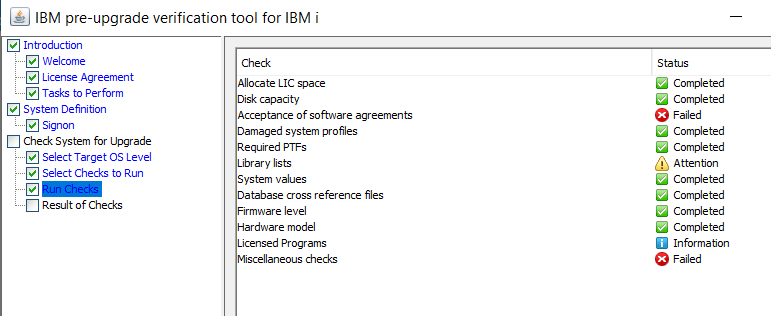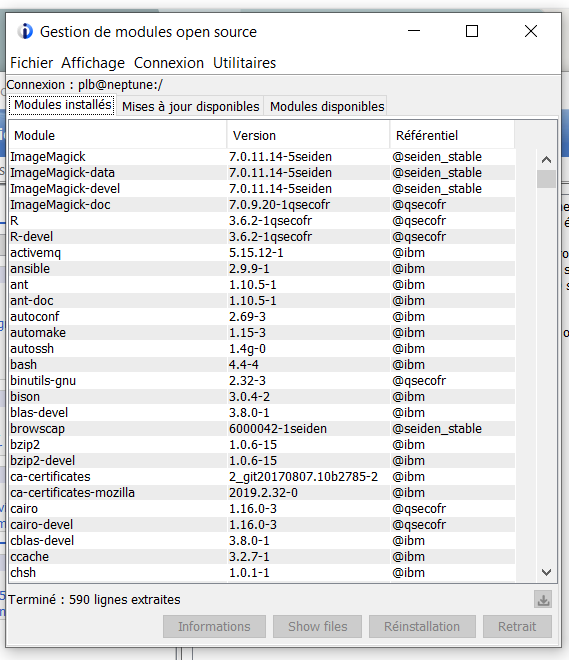1) Pourquoi faire un Reclaim Storage
Pour corriger des erreurs sur des ressources, suite à des arrets intempestifs ou des dsyfonctionnements :
Les objets de QSYS
Les fichiers de l’IFS
Le catalogue Base de données
C’est la commande RCLSTG, elle nécessite de passer le système en mode restreint.
2) Date du dernier Reclaim Storage
Elle est indiquée dans la dtaara QRCLSTG de QUSRSYS
DSPDTAARA DTAARA(QRCLSTG)
position 1 date au format CYYMMDD
vous pouvez visualiser la date de dernière exécution par SQL
SELECT CASE
substr(DATA_AREA_VALUE , 1 , 1) WHEN ‘1’
THEN
substr(DATA_AREA_VALUE , 6 , 2) concat ‘:’ concat
substr(DATA_AREA_VALUE , 4 , 2) concat ‘:20’ concat
substr(DATA_AREA_VALUE , 2 , 2)
ELSE ’01:01:2001′
END
as datrclstg FROM QSYS2.DATA_AREA_INFO
WHERE DATA_AREA_LIBRARY = ‘QUSRSYS’
and DATA_AREA_NAME = ‘QRCLSTG’
3) Estimer le temps d’exécution
RCLSTG ESTIMATE(*YES)
Se base sur les informations contenues dans la dtaara QRCLSTG. Si vous n’avez pas encore exécuté la commande, vous n’avez rien
En gros vous pouvez estimer à minimum 1 heure.
4) Voici ce qui est à vérifier après exécutions
Les objets sans propriétaire
WRKOBJOWN QDFTOWN
Les objets endommagés
Dans QSYS
DSPLIB LIB(QRCL)
Dans L’IFS
WRKLNK OBJ(‘/QOpenSys/QReclaim’)
WRKLNK OBJ(‘/QReclaim’)
5) Avant de faire un RCLSTG
Vous avez certaines commandes qui peuvent permettre de corriger des erreurs sans être en mode restreint
Sur les bibliothèques
RCLLIB
Sur l’IFS
RCLLNK
RCLDLO
Sur la base de données
RCLDBXREF
Conclusion :
Même s’il est difficile de donner une fréquence, nous en conseillons un par an ..
et dans tous les cas il est recommandé d’en faire un avant une montée de version
Un lien à connaitre :